Bài viết này sẽ thảo luận về các giải pháp cho lỗi khởi động.
Cách khắc phục/giải quyết mã lỗi khởi động 0xc000000f trong Windows 10?
Để khắc phục lỗi khởi động được đề cập, hãy thử các cách khắc phục sau:
Cách 1: Kiểm tra dây nguồn
Trước tiên, hãy tắt hệ thống máy tính của bạn và kiểm tra dây nguồn bạn đang sử dụng. Cụ thể hơn, hãy thay dây nguồn của bạn để xem có vết nứt hoặc lỗi nào trong đó không. Ngoài ra, hãy xóa mọi thiết bị bên ngoài như chuột, cáp dữ liệu và USB khỏi máy tính của bạn. Bây giờ, bật nguồn hệ thống của bạn.
Cách 2: Chạy CHKDSK
Sử dụng “ CHKDSK ” lệnh để xem chi tiết về các lỗi. Kiểm tra các hướng dẫn được cung cấp để chạy lệnh CHKDSK.
Bước 1: Mở Menu Khởi động
Mở menu Bắt đầu của hệ thống Windows của bạn:
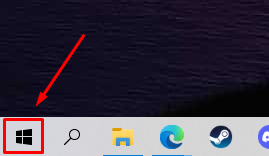
Bước 2: Mở Dấu nhắc Lệnh
Chạy ' Dấu nhắc lệnh ” là một quản trị viên:
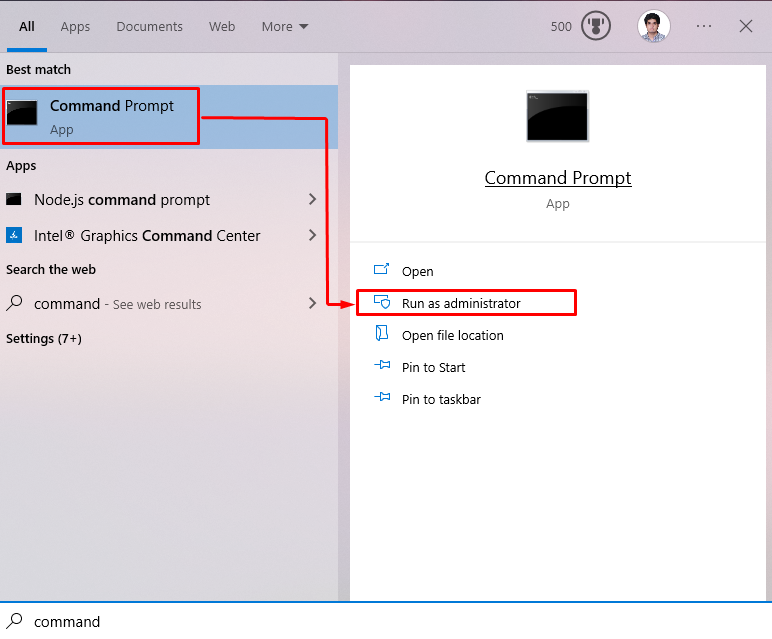
Bước 3: Chạy lệnh “CHKDSK”
Bây giờ, gõ ra được cung cấp “ CHKDSK ” lệnh như sau:
> chkdsk C: / fTrong lệnh đã cho ở trên:
- Thay thế ' C ” với ký tự ổ đĩa có liên quan mà bạn muốn quét.
- “ /f ” tùy chọn đề cập đến việc sửa bất kỳ lỗi nào trong quá trình quét:
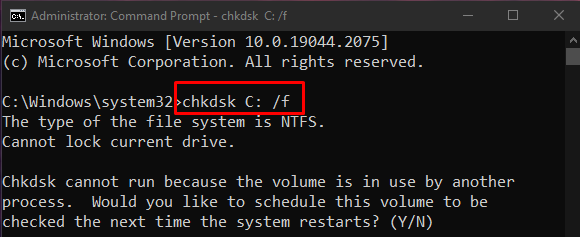
Kết thúc tất cả các quy trình và chạy lệnh đã cho hoặc nhấn nút “ VÀ ” trên bàn phím để bắt đầu quét trong lần khởi động lại Windows tiếp theo.
Ghi chú: CHKDSK có thể mất nhiều thời gian, tùy thuộc vào kích thước của đĩa. Cuối cùng, nó sẽ hiển thị một bản tóm tắt chứa thông tin như tổng dung lượng ổ đĩa và bất kỳ lỗi nào được tìm thấy và giải quyết.
Cách 3: Tiện ích Bootrec.exe
Khởi động máy tính của bạn và bắt đầu nhấn nút “ Ca + F8 các phím với nhau. Một “mới Chọn một sự lựa chọn ” màn hình sẽ hiển thị và từ màn hình này, hãy chọn “ khắc phục sự cố ' lựa chọn:
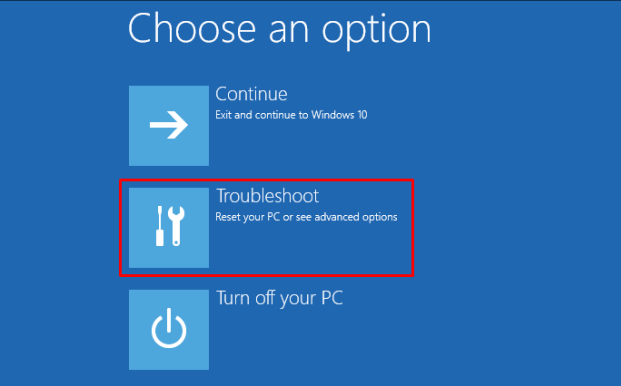
Sau đó, nhấn nút “ Tùy chọn nâng cao ' cái nút:
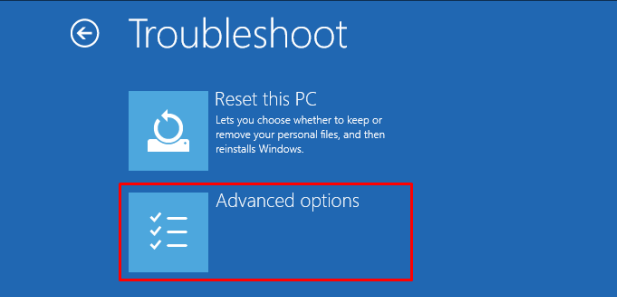
Tiếp theo, chọn “ Dấu nhắc lệnh ”. Nhập lệnh sau vào Terminal và đợi quá trình kết thúc:
> bootrec / Sửa Mbr 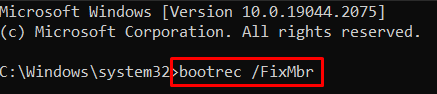
Phương pháp 4: Xây dựng lại BCD
Đạt được “ Dấu nhắc lệnh ' thông qua ' khắc phục sự cố ” như đã thảo luận trước đó và bây giờ hãy nhập các lệnh sau vào terminal:
> bootrec / fixmbrĐây, ' fixmbr ” được sử dụng để ghi bản ghi khởi động chính mới vào đĩa cứng mà chúng tôi chỉ định:
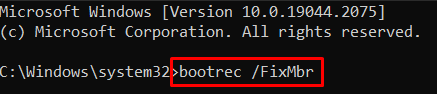
“ fixboot ” được sử dụng để ghi một khu vực khởi động mới vào phân vùng hệ thống:
> bootrec / fixboot 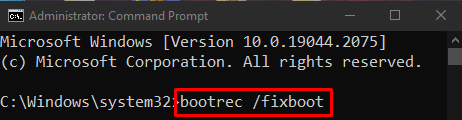
“ xây dựng lạibcd ” quét tất cả các ổ đĩa để tìm cài đặt có thể đi cùng với Windows:
> bootrec / xây dựng lạibcd 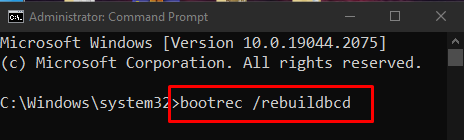
Phương pháp 5: Đặt lại hệ thống
Với tới ' khắc phục sự cố ' Như đã thảo luận ở trên. Lựa chọn ' Đặt lại PC của bạn ”, và đưa ra lựa chọn giữa hai tùy chọn được cung cấp cho bạn:
- Một là ' Loại bỏ mọi thứ ”, và cái còn lại là“ Giữ tập tin của tôi ”.
- Chọn bất cứ thứ gì bạn muốn.
- Trên màn hình tiếp theo, chọn “ Chỉ cần loại bỏ các tập tin của bạn ” và nhấp vào tiếp theo. Thực hiện theo các hướng dẫn trên màn hình cho đến khi kết thúc.
Phần kết luận
“ Mã lỗi khởi động 0xc000000f ” trong Windows 10 có thể được sửa/giải quyết bằng nhiều phương pháp khác nhau. Các phương pháp này bao gồm kiểm tra Dây nguồn, chạy CHKDSK, sử dụng tiện ích Bootrec.exe, xây dựng lại BCD và đặt lại hệ thống. Bài viết này cung cấp các giải pháp để sửa mã lỗi khởi động đã đề cập.